白云一键重装系统软件使用教程
- 分类:教程 回答于: 2016年11月22日 00:00:00
相信大家都听说过白云一键重装系统软件,但是又不知道这款软件要怎么使用,所以非常尴尬的啦。那么到底这款软件的使用方法是怎么样的呢?下面小编就给大家带来白云一键重装系统软件使用教程啦,希望大家能够喜欢这篇教程哦。
运行下载后的“白云一键重装系统”并点击安装

白云一键重装系统软件使用教程图1
选择需要重新安装的系统,并点击“一键极速重装”
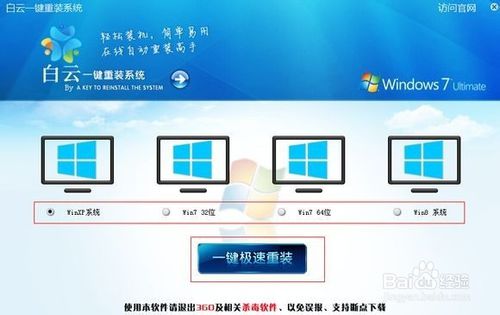
白云一键重装系统软件使用教程图2
点击“一键极速重装”后进入自动下载系统阶段,此时我们只需耐心等待系统下载完成即可。

白云一键重装系统软件使用教程图3
系统同步下载完成后,会弹出提示(倒计时20秒自动重启)重启开始重装系统的对话框,选择“是”即可马上重装。

白云一键重装系统软件使用教程图4
重启后,会自动进入系统重装过程
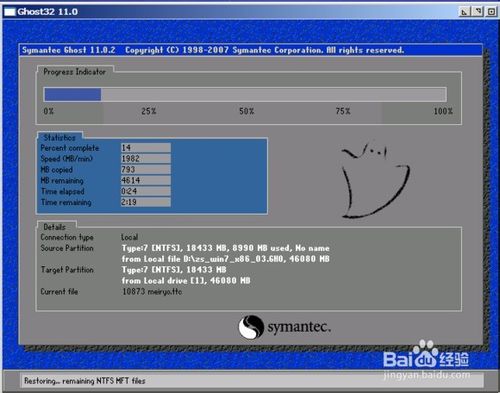
白云一键重装系统软件使用教程图5
经过第5步的ghost过程后会自动进入安装过程,就不上图片了
当第6步之后,win7系统下载就开始进入系统了

白云一键重装系统软件使用教程图6
大功告成!系统已经成功安装,从此再也不用担心电脑中毒了。。

白云一键重装系统软件使用教程图7
上述就是白云一键重装系统软件使用教程了,大家是否都已经掌握了这个方法呢?当然小编可不认为这款软件有什么好的地方,论稳定性和兼容性都跟当今最好的小白一键重装工具差远了,所以并不推荐大家使用这款软件哦。
 有用
26
有用
26


 小白系统
小白系统


 1000
1000 1000
1000 1000
1000 1000
1000 1000
1000 1000
1000 1000
1000 1000
1000 1000
1000 1000
1000猜您喜欢
- U盘安装原版win7系统详细步骤..2022/04/23
- 重装系统后能使电脑运行更快的方法..2015/12/14
- 详解电脑系统已经坏了怎么重装系统..2023/04/27
- 华硕笔记本怎么重装系统的步骤教程..2021/08/26
- 电脑重装系统按哪个键2023/01/06
- 电脑没声音声卡驱动怎么安装..2021/12/01
相关推荐
- 老友一键重装系统怎么样操作..2022/11/07
- 360重装系统windows 7的步骤2022/01/04
- 驱动人生网卡版怎么用2022/06/20
- 电脑重装系统软件有哪些2022/11/29
- 联想拯救者y7000配置参数介绍..2022/12/11
- 简述电脑重装系统多少钱一次..2022/12/10

















